premiere取消视频片段之间的转场过渡效果的方法教程
时间:2023-03-10 15:54:41作者:极光下载站人气:1434
adobe premiere是一款非常好用的视频剪辑软件,很多小伙伴都在使用。在Adobe
premiere中剪辑视频时我们有时候会为视频片段添加一定的转场过渡效果,这样可以让场景转换更加自然。如果后续我们不再需要这些转场过渡效果,小伙伴们知道具体该如何将其删除吗,其实我们可以针对不同的删除需求分别采取不同的操作方法。比如我们有时候可能只需要删除某一个转场过渡效果,有时候可能会需要删除全部转场过渡效果,小编将分别为小伙伴们介绍以上两种需求的操作方法。接下来,小编就来和小伙伴们分享具体的操作步骤了,有需要或者是有兴趣了解的小伙伴们快来和小编一起往下看看吧!
操作步骤
第一步:打开骗人进入编辑界面,在“效果”栏可以点击展开“视频过渡”后拖动到时间轴的视频片段之间进行添加;
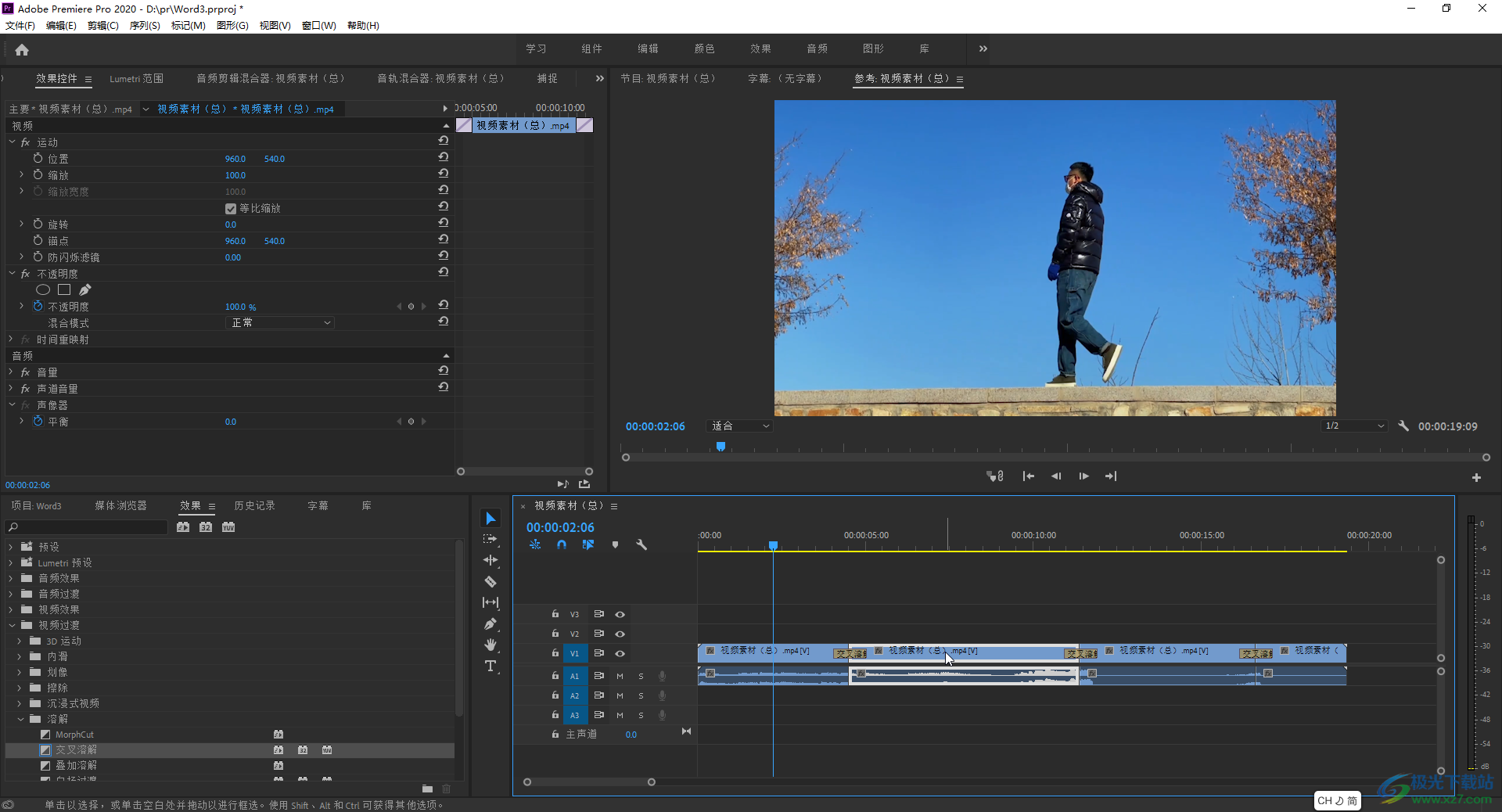
第二步:方法1.删除个别转场效果:在时间轴中点击选中需要删除的转场特效,按delete键删除,或者右键点击一下并在子选项中选择“清除”;
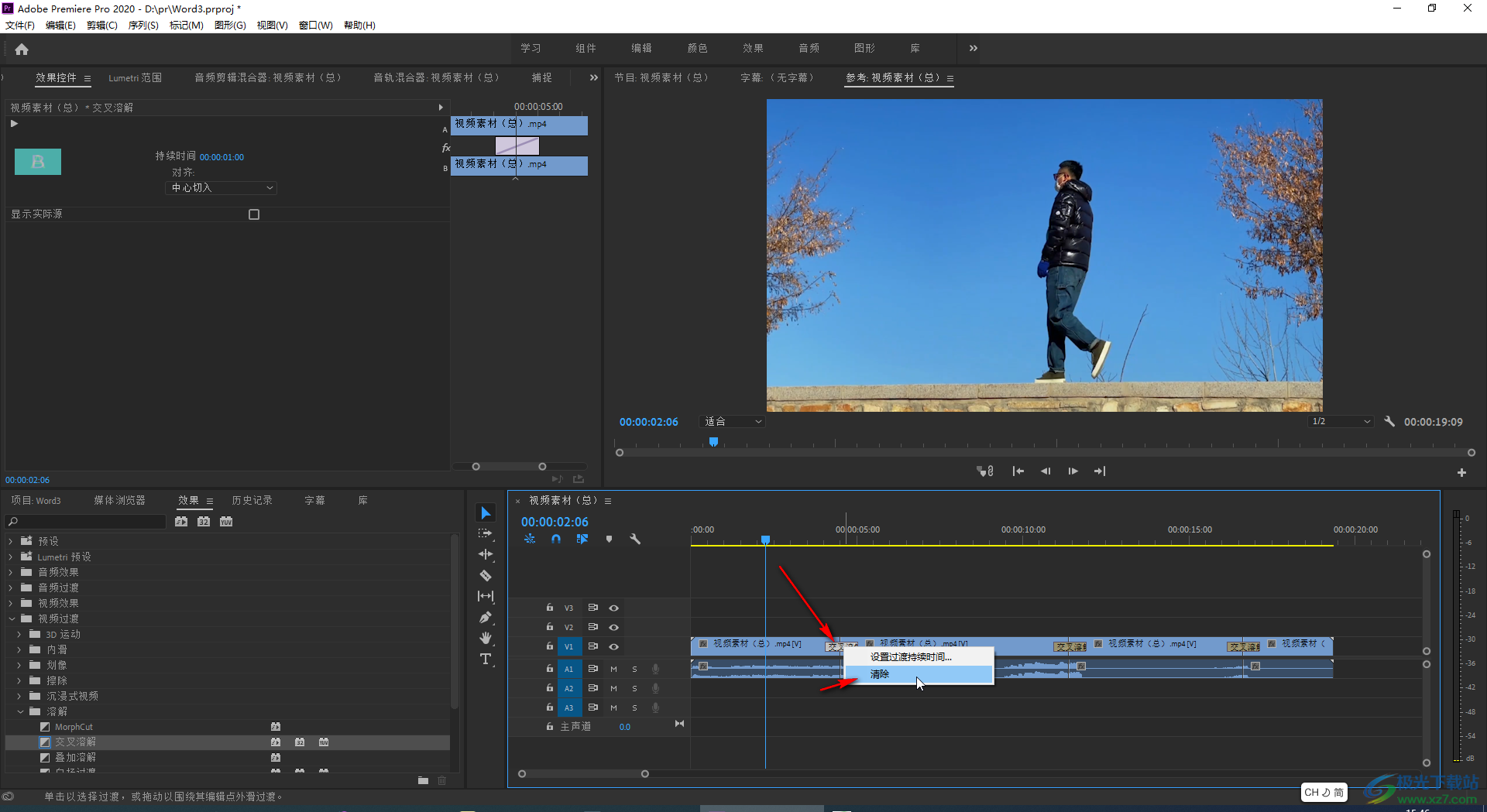
第三步:方法2.批量删除所有转场效果:在“项目”面板中点击选中素材,然后点击如图所示的“自动匹配序列”按钮;
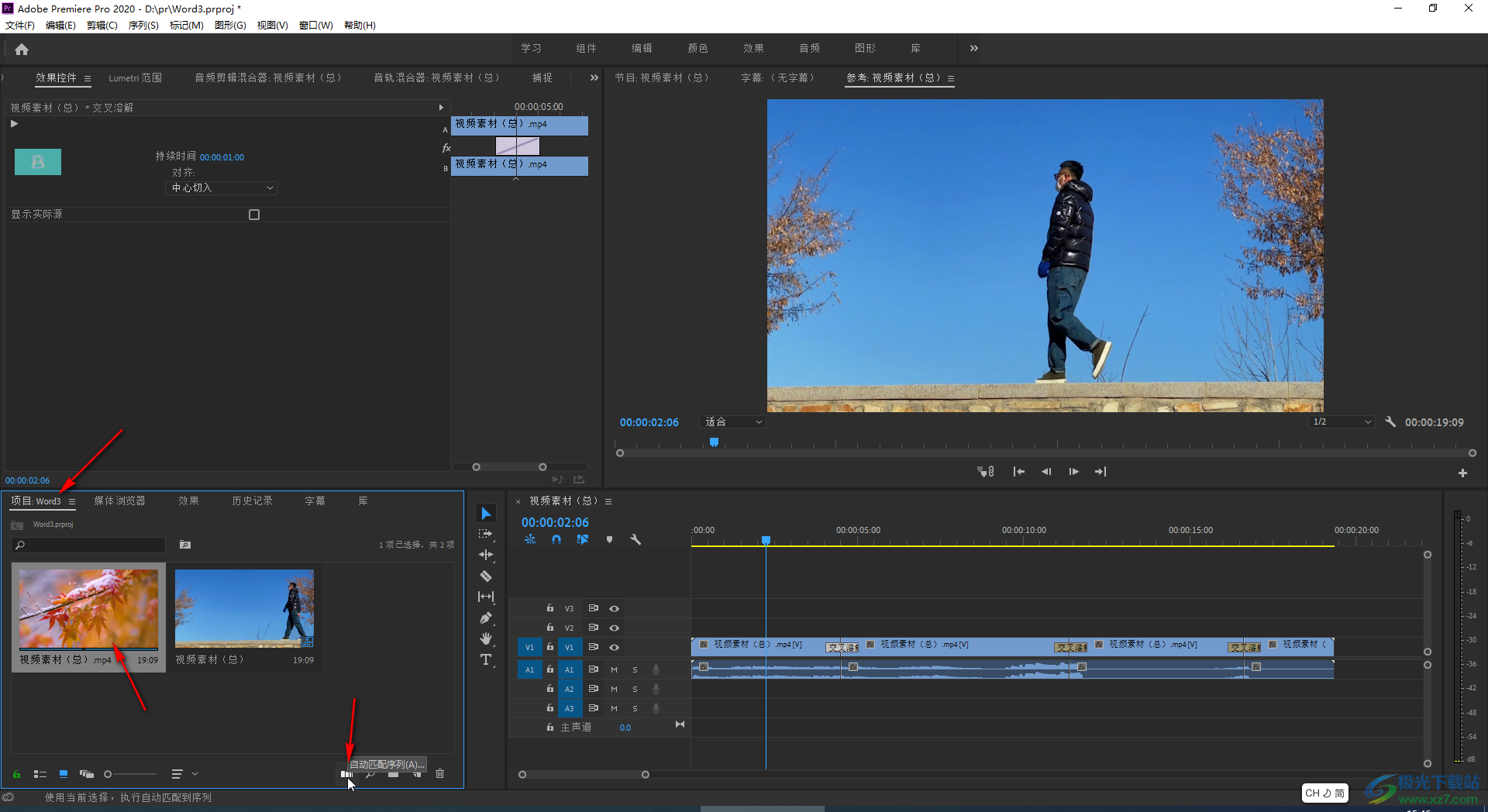
第四步:在打开的窗口中点击勾选“应用默认音频过渡”和“应用默认视频过渡”并进行确定;
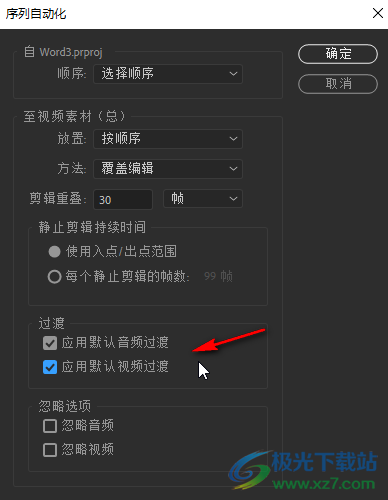
第五步:就可以看到时间轴中的转场过渡效果都被删除了。
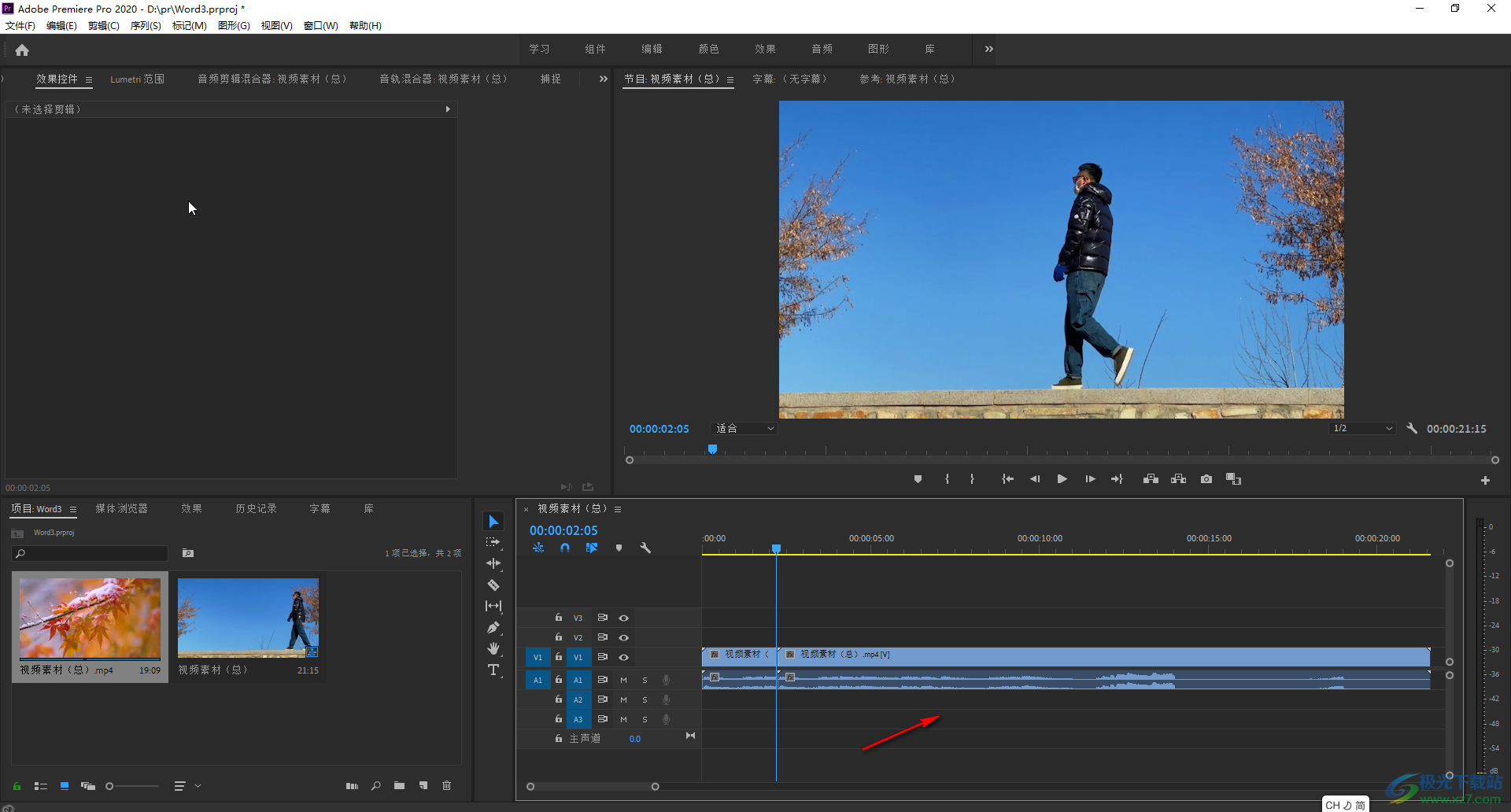
以上就是Adobe premiere中删除视频片段之间的转场过渡效果的方法教程的全部内容了。后续如果需要添加转场过渡效果,可以在“效果”栏点击展开“视频过渡”或者“音频过渡”后进行选择,也可以直接在搜索框中输入关键词进行查找。

大小:2.70 MB版本:v2.4环境:WinAll
- 进入下载
相关推荐
相关下载
热门阅览
- 1百度网盘分享密码暴力破解方法,怎么破解百度网盘加密链接
- 2keyshot6破解安装步骤-keyshot6破解安装教程
- 3apktool手机版使用教程-apktool使用方法
- 4mac版steam怎么设置中文 steam mac版设置中文教程
- 5抖音推荐怎么设置页面?抖音推荐界面重新设置教程
- 6电脑怎么开启VT 如何开启VT的详细教程!
- 7掌上英雄联盟怎么注销账号?掌上英雄联盟怎么退出登录
- 8rar文件怎么打开?如何打开rar格式文件
- 9掌上wegame怎么查别人战绩?掌上wegame怎么看别人英雄联盟战绩
- 10qq邮箱格式怎么写?qq邮箱格式是什么样的以及注册英文邮箱的方法
- 11怎么安装会声会影x7?会声会影x7安装教程
- 12Word文档中轻松实现两行对齐?word文档两行文字怎么对齐?
网友评论